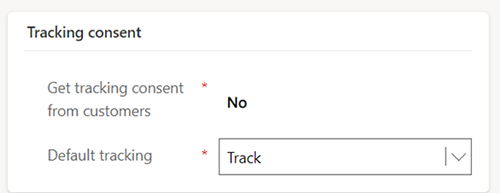Medir a eficácia de marketing utilizando códigos UTM
Os códigos UTM (Módulo de Monitoração Urchin) são uma ferramenta essencial para os profissionais de marketing, uma vez que lhes permitem monitorizar a eficácia do marketing digital. Ao adicionar parâmetros UTM a URLs, os profissionais de marketing podem monitorizar a origem, o meio e o nome do percurso específicos que geraram visitantes ao site. A utilização de códigos UTM facilita a compreensão de que percursos estão a impulsionar mais tráfego e conversões. As informações de tráfego e de conversão podem, em seguida, ser utilizadas para otimizar estratégias de marketing e alocar orçamento de forma mais eficaz.
Os códigos UTM também fornecem informações valiosas sobre o comportamento dos clientes. Os códigos UTM podem ajudar a identificar que canais são mais eficazes na geração de tráfego para os sites e páginas de destino, o que lhe permite atribuir conversões à origem certa.
Ativar códigos UTM
Para utilizar códigos UTM, um administrador necessita de ativar o comutador da caraterística de códigos UTM. Para ativar o comutador:
- Aceda a Definições>Descrição geral>Mudanças de caraterística.
- Ative o comutador de alternância da caraterística Monitorização UTM e, em seguida, selecione Guardar no canto superior direito.
Quando ativar a monitorização UTM, verá os valores predefinidos para cada parâmetro UTM. Estes são os valores que serão adicionados a todos os URLs que adicionar aos seus e-mails ou mensagens de texto.
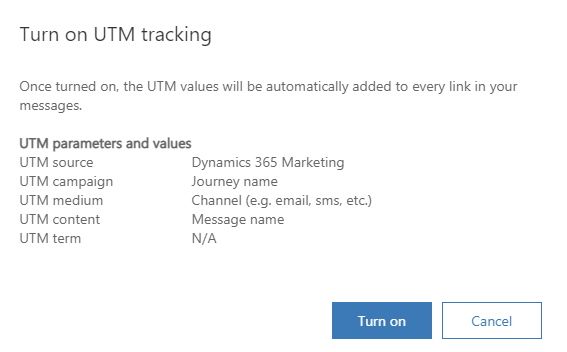
Sugestão
Pode demorar até cinco minutos depois de ativar o comutador de alternância da caraterística antes de as definições UTM serem propagadas pelos canais.
Nota
Os parâmetros UTM só são adicionados a e-mails que permitam monitorizar. Se utilizar um modelo de consentimento restritivo, os Parâmetros UTM só serão adicionados aos seus URLs se um Contacto tiver um registo de Consentimento de Ponto de Contacto a monitorizar e o estado for Optou Ativamente por Participar. Se utilizar um modelo de consentimento não restritivo, pode predefinir a monitorização como Monitorizar. Isto significará que, mesmo sem um registo de Consentimento de Ponto de Contacto, os Parâmetros UTM serão adicionados ao URL no e-mail ou SMS para todos os Contactos que passam pelos seus percursos.
Utilizar códigos UTM num percurso
Imagine um cenário de carrinho abandonado, onde os visitantes do site adicionam itens aos respetivos carrinhos, mas deixam o site sem concluírem as suas compras. Através da utilização de códigos UTM no seu percurso de ajuste de destino, pode contactar os visitantes com carrinho abandonado e monitorizar a campanha (nome do percurso), o meio (canal) e o conteúdo que fazem com que os clientes regressem para concluírem as compras.
Eis como utilizaria códigos UTM num percurso de carrinho abandonado
Em primeiro lugar, crie um percurso que vise visitantes que abandonaram o carrinho. Depois do acionador do percurso, adicionará um e-mail de lembrete que incentiva os visitantes a concluírem as compras. Uma vez que concluir a compra é o propósito do percurso, também pode definir um objetivo que meça o sucesso sempre que um visitante concluir uma compra.
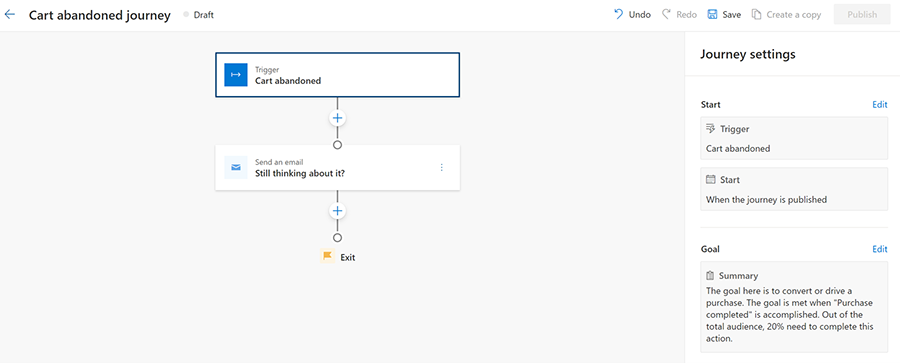
Para utilizar códigos UTM no e-mail de lembrete, aceda a E-mails e selecione o e-mail que planeia utilizar no seu percurso de carrinho abandonado. Adicione um URL ao e-mail que direcione os seus clientes de volta ao site. Na janela Adicionar uma ligação, verá os valores predefinidos que serão acrescentados automaticamente a cada URL na mensagem, incluindo anular a subscrição.
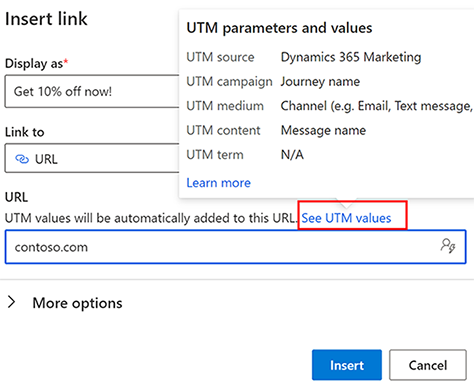
Neste caso, o valor de origem Dynamics 365 Customer Insights - Journeys, o valor da campanha é o nome do percurso de carrinho abandonado, o meio é o canal que está a utilizar, que é e-mail, e o conteúdo é o nome do e-mail.
Depois de o seu percurso estar em direto e de os clientes começarem a utilizar as suas ligações, poderá rever as suas informações, incluindo a quantidade de pessoas que clicaram na sua ligação e quantas concluíram com êxito uma compra.
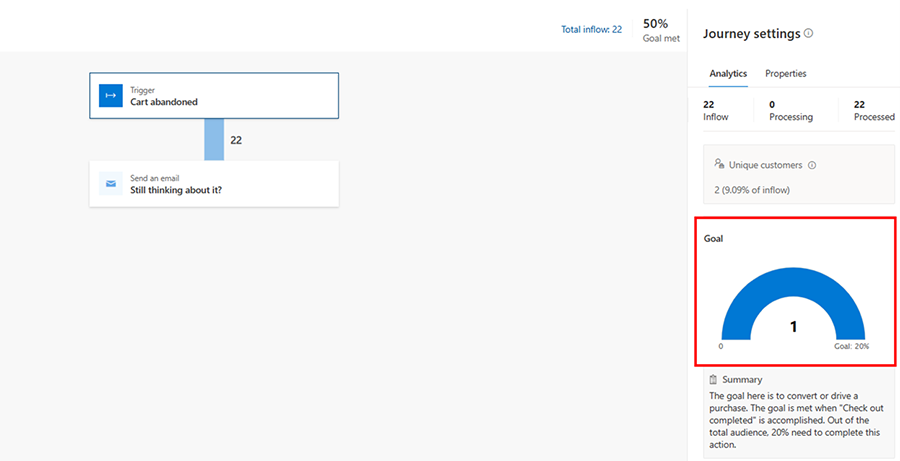
Também pode utilizar o Google Analytics para determinar quão bem-sucedido foi o e-mail que enviou em impulsionar tráfego para o seu site.
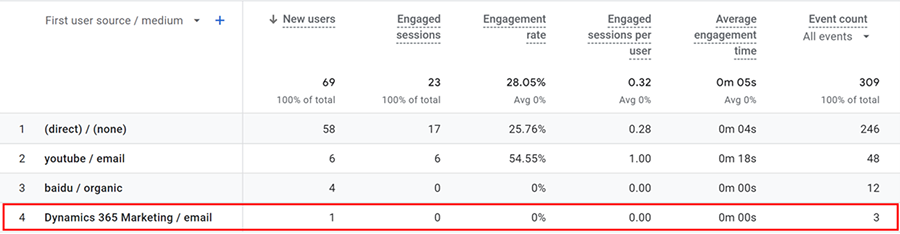
Personalizar ligações UTM
Depois de ativar a caraterística de código UTM, pode personalizar ligações UTM acedendo a Definições>Cativação de clientes>Monitorização UTM.
Para começar a personalizar as suas ligações, selecione o botão + Nova no topo da página. Defina os seguintes parâmetros:
- Nome: o nome do seu registo UTM.
- Unidade de negócio (se ativada): se as unidades de negócio estão ativadas, isto mostra a unidade de negócio à qual o registo UTM está associado. Só pode criar um registo UTM por unidade de negócio.
- Origem UTM: pode alterar a origem UTM para se alinhar com a convenção de nomenclatura existente.
- Campanha UTM: se tiver criado uma solução personalizada para uma campanha, pode fazer com que a campanha UTM aponte para a entidade de campanha.
- Média UTM: o canal em que o registo UTM é utilizado.
- Conteúdo UTM: captura conteúdo UTM como o nome da mensagem. Se o desativar, o conteúdo UTM não será adicionado à ligação URL.
Para guardar as suas definições personalizadas, selecione o botão Guardar no topo do ecrã.
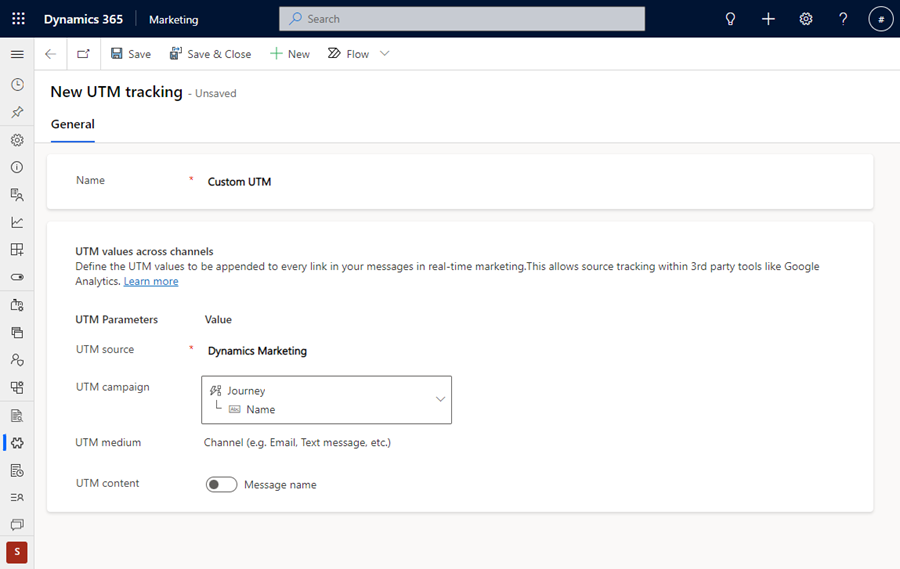
Parâmetros UTM no Universal vs. Google Analytics 4
Eis como ver dados UTM no Google Universal Analytics e no Google Analytics 4:
- No Google Universal Analytics, aceda a Aquisições>Todas as Campanhas. A sua vista predefinida é a lista de todas as campanhas.
- No Google Analytics 4, aceda a Aquisições>Aquisições de tráfego.
Resolução de Problemas
Se tiver ativado o comutador de caraterísticas UTM e não vir quaisquer parâmetros UTM quando seleciona uma ligação na sua caixa de entrada, verifique as suas definições de Conformidade.
Se o modelo de consentimento da definição de conformidade estiver definido como Restritivo, (dependendo de como o consentimento da Monitorização está configurado), isto pode significar que um utilizador tem de optar ativa explicitamente por participar nas ligações de monitorização incluídas nos e-mails que lhes envia. Se o sistema não tiver consentimento para incluir as ligações de monitorização, os códigos UTM não serão inseridos em e-mails. A definição que controla como e se as ligações incluem a monitorização de parâmetros de consulta está na secção Monitorizar Consentimento. Mais informações: Gerir consentimento para e-mail e mensagens de texto no Customer Insights - Journeys
Por exemplo, se estiver configurado para "Obter o consentimento de monitorização dos clientes" e o modelo de consentimento for Restritivo, necessita de consentimento prévio para a monitorização, de forma a incluir as ligações de monitorização:
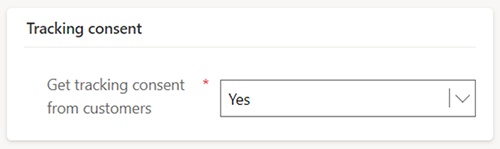
Para garantir que as ligações de monitorização estão sempre incluídas (as ligações não necessitam do consentimento do cliente para monitorização), as definições deverão ter este aspeto: